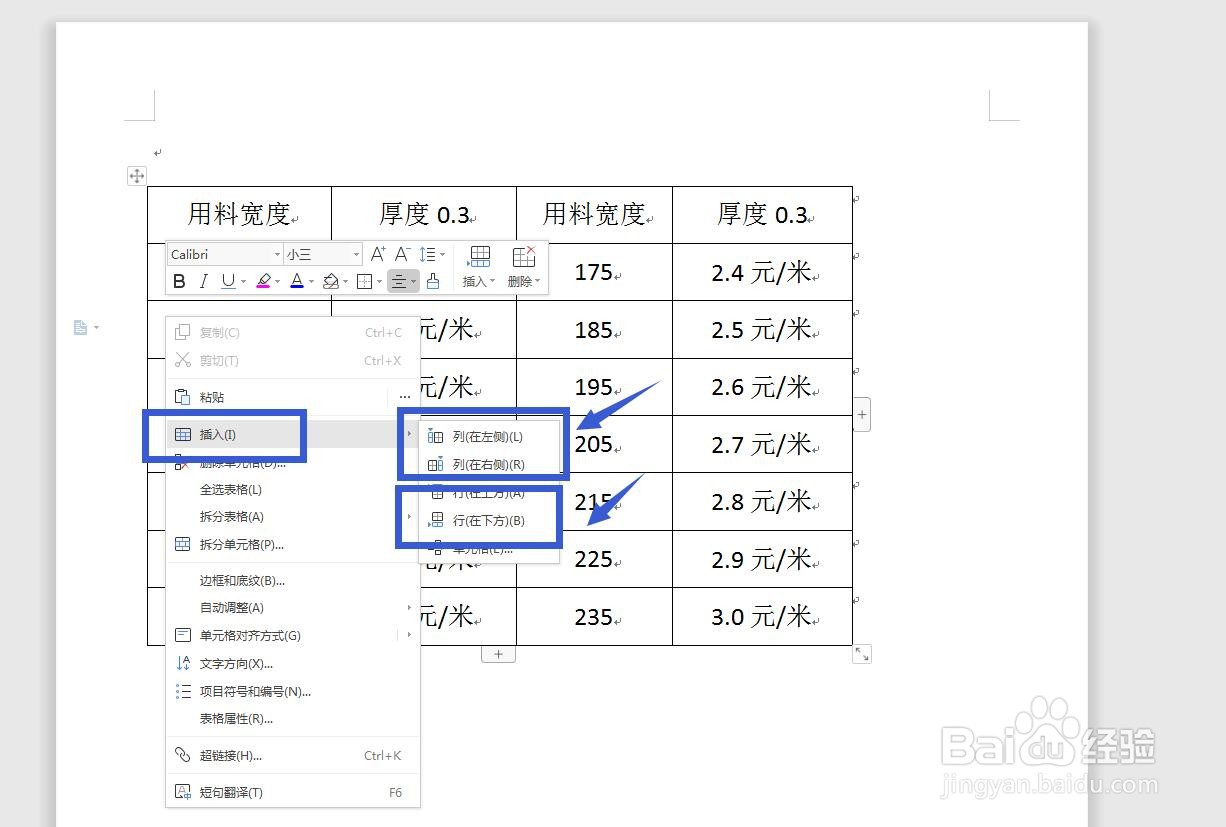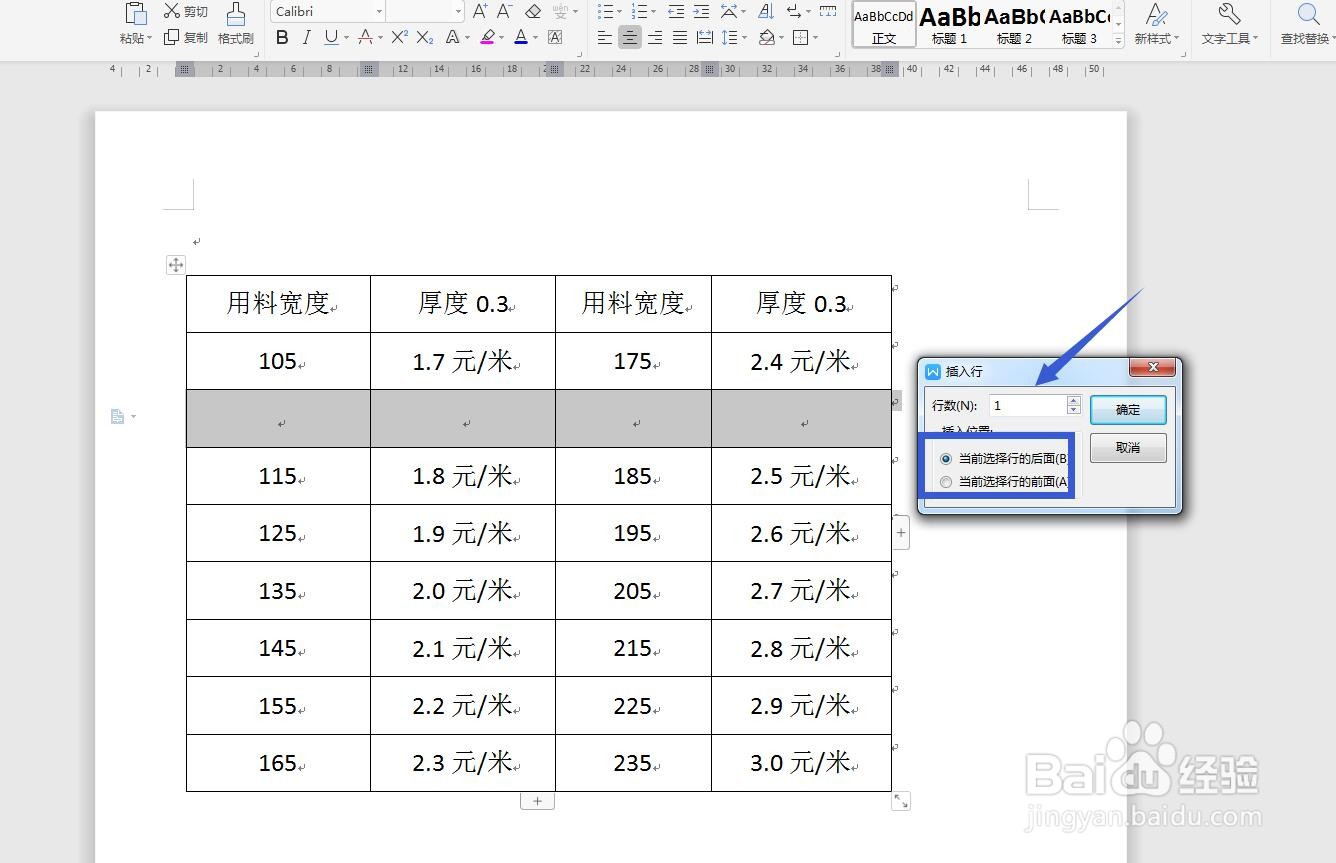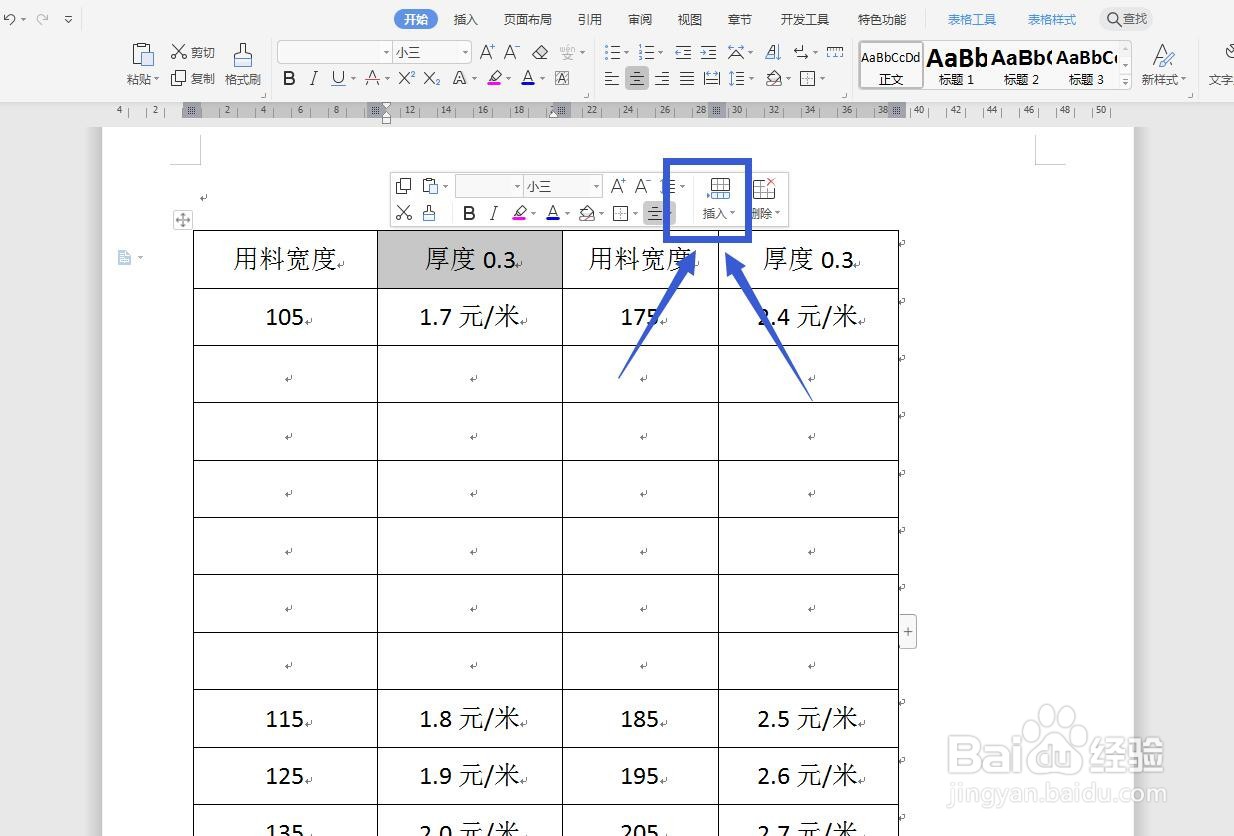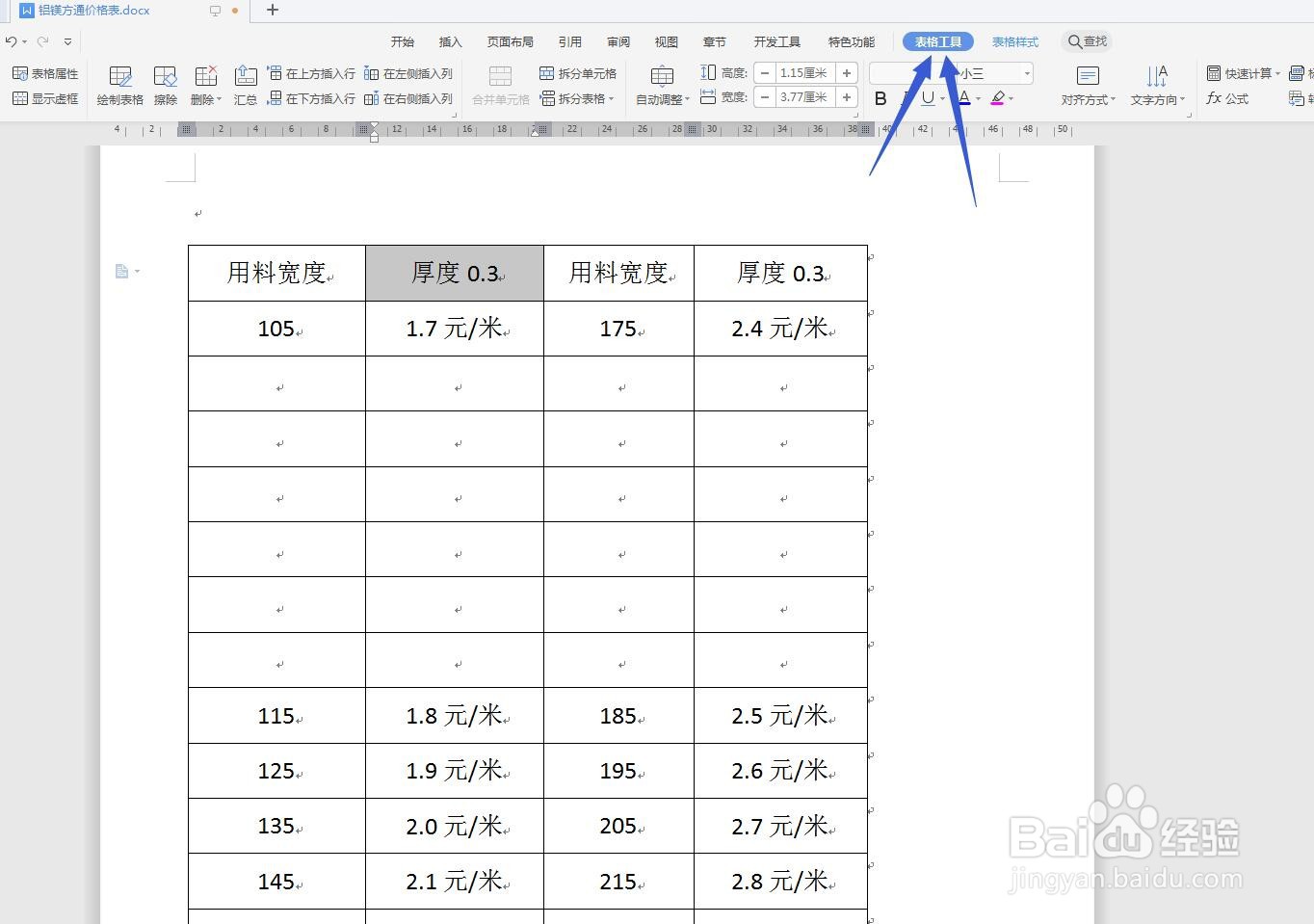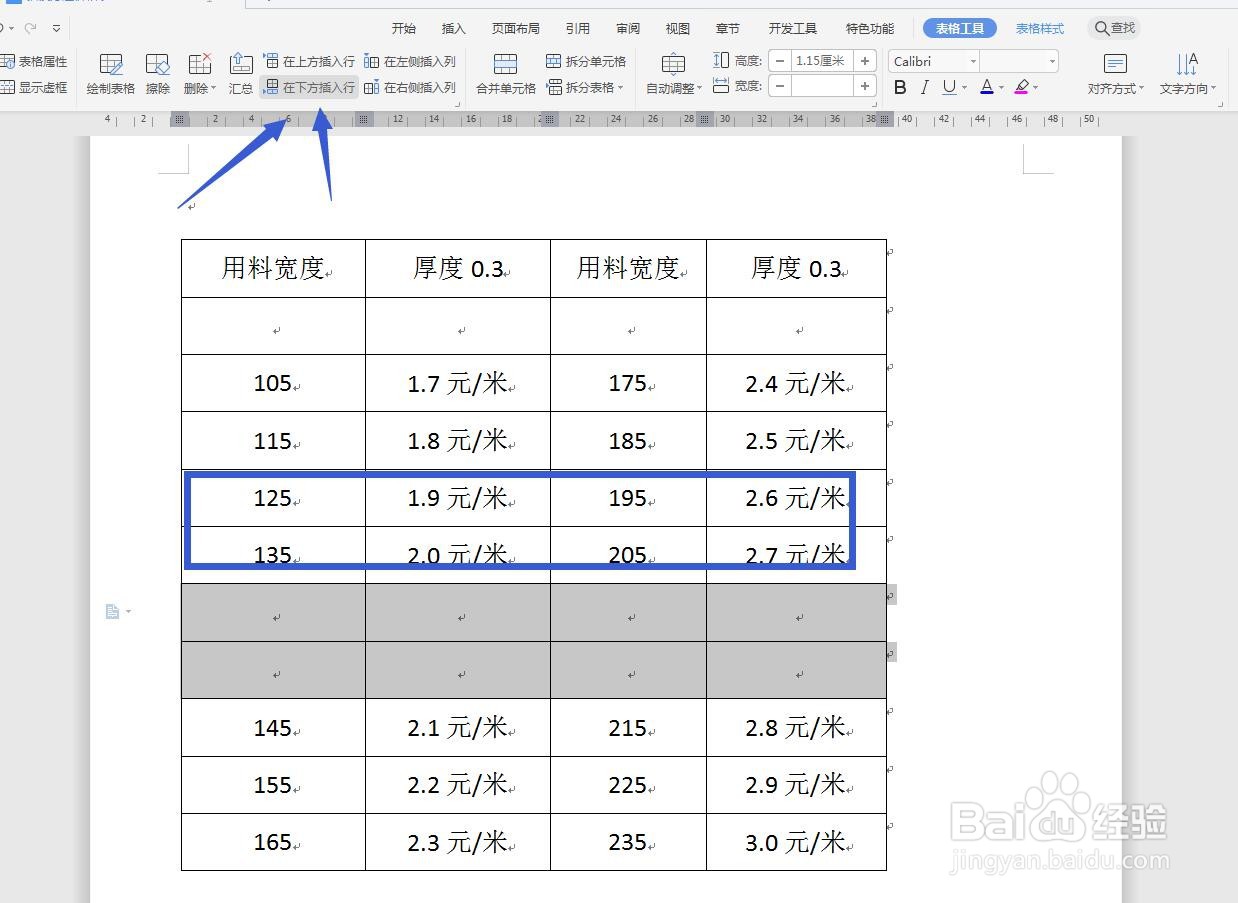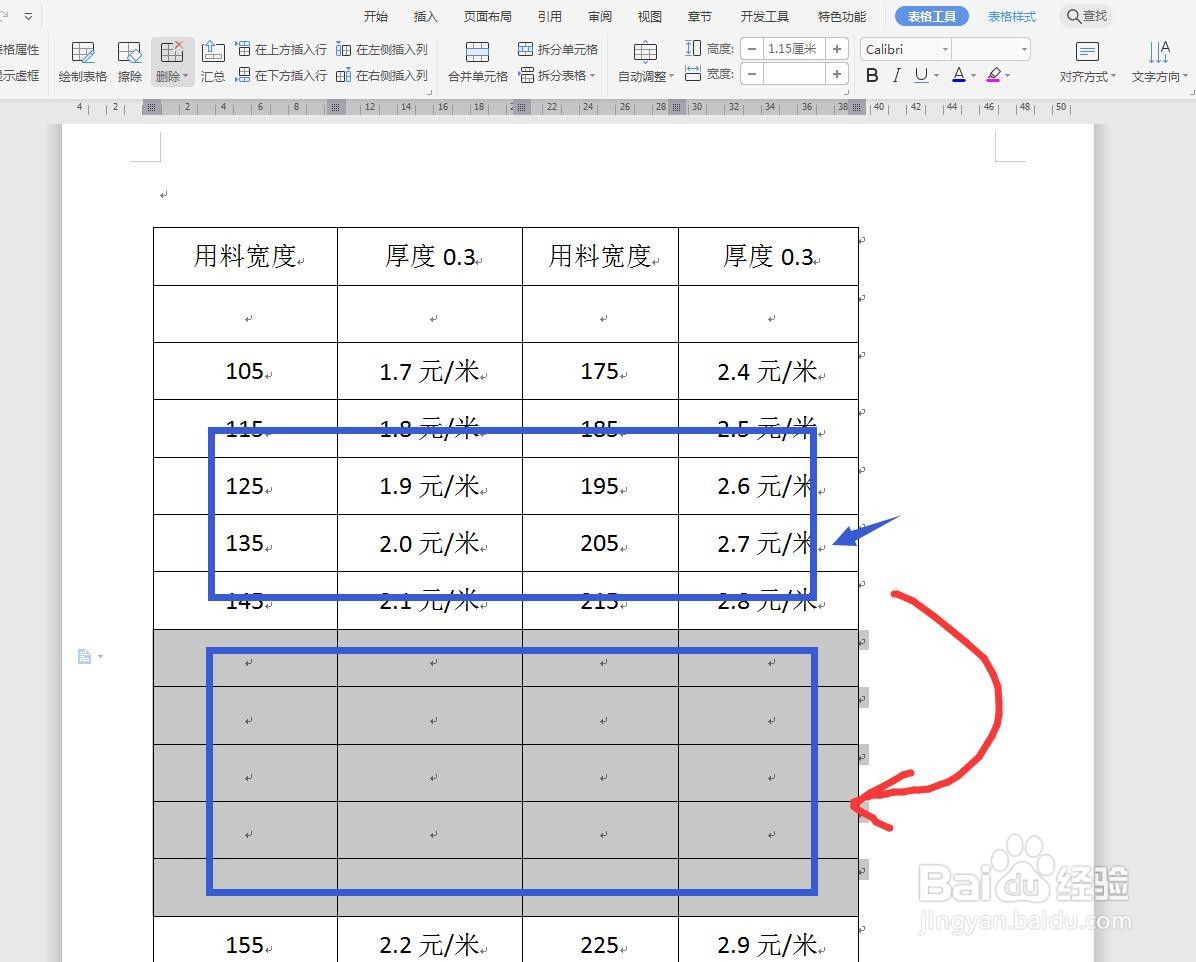1、打开软件,新建文件将WPS软件打开,选择文字部分,然后新建一个文件,我直接输入一些表格文字示范一下。
2、右键插入点击在表格任意一个单元格,点击右键,可以找到插入,选择行或者列,可以插入。
3、插入多行选中一行单元格,点击右键插入行,可以在对话框中直接选择行数,选择位置点击确定。
4、浮动窗口选择我们选择一个单元格的时候,会出现一个浮动窗口,这里有一个插入表格的选项,可以直接选择。
5、表格工具我们编辑表格,在功能区会出现一个表格工具的选项,方便我们操作。
6、插入多行首先选中两行,在功能区选择在下方插入行,点击之后,会发现插入了两行。
7、多行插入选项我们可以选择多行,在功能区选择在下方插入行,点击之后,会发现插入了多行的单元格。